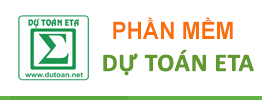Thông báo mới
- Thể lệ Hội thi Sáng tạo kỹ thuật tỉnh Bình Định lần thứ XIV (2024-2025)
- Tăng thời gian bảo hành đối với công trình xây dựng sử dụng vốn Nhà nước
- Thông báo mời thi tuyển ý tưởng thiết kế quy hoạch xây dựng không gian ngầm khu vực Quảng trường Quy Nhơn, thành phố Quy Nhơn
- Công bố điều chỉnh đơn giá một số mặt hàng vật liệu xây dựng chủ yếu tại Phụ lục I trong tháng 6 năm 2021
- Điều lệ Hội Xây dựng Bình Định
Hướng dẫn lập dự toán tỉnh Bình Định năm 2024

Ở bài viết này, Dự toán Eta sẽ hướng dẫn bạn tải, áp dụng hai phần dữ liệu này trên phần mềm dự toán Eta.
HƯỚNG DẪN LẬP DỰ TOÁN TỈNH BÌNH ĐỊNH NĂM 2024
Lưu ý : hiệu lực áp dụng của 2 văn bản 5018/UBND-KT và 5017/UBND-KT là từ ngày 15/07/2024
Căn cứ, cơ sở áp dụng cho công tác lập dự toán
- Định mức ban hành kèm theo Thông tư số 12/2021/TT-BXD.
- Đơn giá nhân công theo Quyết định số 5018/UBND-KT ngày 03 tháng 07 năm 2024 Ủy ban nhân dân tỉnh Bình Định.
- Bảng giá ca máy và thiết bị thi công theo Quyết định số 5017/UBND-KT ngày 03 tháng 07 năm 2024 của UBND tỉnh Bình Định.
- Thông báo giá vật liệu mới nhất trên địa bàn tỉnh Bình Định.
Các thao tác thực hiện trên phần mềm dự toán Eta
Bước 1 : Tải đơn giá và lựa chọn
Để tải và chọn đơn giá bạn chọn vào mục ” Chọn đơn giá ” trên phần mềm sau đó chọn đến tỉnh ‘’ Bình Định ‘’. Sau đó chọn tải và tích chọn các phần định mức 12; định mức này chia làm các phần định mức khác nhau : xây dựng, lắp đặt, khảo sát, thí nghiệm, sửa chữa.v.v. bạn có thể chọn từng phần định mức để tra hoặc chọn toàn bộ.
Bước 2: Tra cứu mã công việc và nhập khối lượng
Sau khi chọn được đơn giá, các bạn tiến hành tra cứu và nhập khối lượng cho công việc
Cách 1 : Tìm kiếm theo mã số công việc
Bạn gõ mã số công việc đã có và cần tra cứu vào ô “MSCV “ trên bảng tiên lượng; ( Các bạn chú ý,có thể gõ liền mà k cần gõ dấu ” . ” giữa phần chữ và số của các mã hiệu để việc tra mã nhanh hơn)
Cách 2 : Tra cứu theo tên công việc hoặc các dữ kiện khác
Dự toán Eta có chức năng tìm kiếm thông mình như google; bạn có thể tra cứu các mã hiệu dựa trên các dữ liệu mà bạn có về công việc đó như : tên công việc, đơn vị tính của công việc. Bạn vui lòng gõ các từ khóa liên quan đến công việc cần tìm ở ô ” MSCV” ;có thể tìm kiếm với nhiều từ khóa khác nhau. Ngăn cách bới dấu ‘’cách ‘’( Space). Có thể tìm không dấu hoặc có dấu đều được.
Sau khi đã chọn được các mã hiệu công việc phù hợp; bạn tiến hàng nhập khối lượng đã được bóc tách từ bản vẽ chi tiếp cho các mã. Có 3 cách để nhập khối lượng như sau :
- Nhập khối lượng trực tiếp
- Nhập khối lượng dạng diễn giải
- Nhập khối lượng dạng kích thước
Bước 3: Đưa giá vật liệu và tính cước vận chuyển
Tận dụng giá gốc từ bộ đơn giá cũ
Khi lập dự toán theo định mức ta chưa có giá gốc vật tư, để xử lý vấn đề này bạn có thể sử dụng tính năng lấy giá vật liệu gốc từ file data cũ. Cách thực hiện như sau :
Tại phần Giá vật liệu bạn bấm chuột phải rồi chọn ” Lấy giá gốc từ file đơn giá (*.dgex))
Sau khi phần mềm hiện lên của sổ lựa chọn, bạn chọn về phần đơn giá 3654
Sau khi thực hiện xong, kết quả nhận đc sẽ là cột giá gốc đc lấy theo cơ cở các bộ đơn giá cũ của Tỉnh Bình Định. Tiếp theo bạn có thể đặt giá Thông báo bằng giá gốc để tận dụng phần giá này
Áp giá vật liệu cập nhật theo công bố giá mới
Trong Sheet “Giá vật liệu”; chọn chuột phải, sau đó chọn ” Lắp giá thông báo từ cơ sở dữ liệu “.
B 2 : Sau khi phần mềm hiện ra ” Danh sách giá thông báo”; người dùng tiến hành chọn thời gian, địa bàn cần áp giá để tải về để áp dụng.
B 3 : Chọn vùng cần áp; và cách thức áp
Ở đây có 3 cách thức áp :
- Áp giá thấp nhất : áp mức giá cao nhất trong công bố
- Áp giá cao nhất : áp mức giá cao nhất trong công bố
- Áp giá nâng cao : thấy các mức giá qua đó lựa chọn mức giá phù hợp
Kết quả sau khi áp giá
Cộng cước vận chuyển vật liệu
Trên phần mềm dự toán Eta, bạn thao tác như sau :
Trong phần ” Vật liệu” tích chọn ” Cộng cước vận chuyển “, sau đó chọn phần ” Cước ô tô mới “
Nhập cự li vận chuyển,loại đường và loại phương tiện để tính cước
Một số lưu ý khi tính cước vận chuyển bằng Ô tô
- Với vật liệu được vận chuyển trên nhiều cung đường và loại phương tiện; bạn chọn thêm dòng cước và chọn loại xe,loại đường cũng như cự ly vận chuyển.
- Dự toán Eta có chức năng sao chép cung đường; cho phép lấy cung đường của vật liệu trên cho vật liệu bên dưới.
Sau khi điền đầy đủ các số liệu,phần mềm sẽ tính ra cước vấn chuyển và cộng thêm vào giá thông báo đã nhập trước đó để tính ra giá hiện trường.
Bước 4 : Áp giá nhân công theo Quyết định 5018/UBND-KT
Ở bước này, bạn tiến hành áp giá nhân công theo Quyết định 5018/UBND-KT của Ủy ban nhân dân tỉnh Bình Định.
Tại phần nhân công, chọn chuột phải, chọn ” Lắp giá thông báo từ cơ sở dữ liệu “.
Sau đó chọn áp giá theo khu vực
Khu vực 1(Vùng III): gồm Thành phố Quy Nhơn
Khu vực 2(Vùng IV): gồm Thị xã An Nhơn, Các huyện Hoài Nhơn, An Lão, Phù Cát, Phù Mỹ, Tuy Phước, Tây Sơn, Vân Canh, Vĩnh Thạnh, Hoài Ân
Bước 5 :Áp giá ca máy theo Quyết định 5017/UBND-KT
Ở bước này, bạn tiến hành áp giá ca máy theo Quyết định 5017/UBND-KT của Ủy ban nhân dân tỉnh Bình Định.
Tại phần ca máy, chọn chuột phải, chọn ” Lắp giá thông báo từ cơ sở dữ liệu “.
Sau đó chọn áp giá theo khu vực
Khu vực 1(Vùng III): gồm Thành phố Quy Nhơn
Khu vực 2(Vùng IV): gồm Thị xã An Nhơn, Các huyện Hoài Nhơn, An Lão, Phù Cát, Phù Mỹ, Tuy Phước, Tây Sơn, Vân Canh, Vĩnh Thạnh, Hoài Ân
Bù trừ giá nhiên liệu
Sau khi đã áp được giá vào cột giá TB, ta tiến hành bù giá nhiên liệu; Bạn tích chọn vào ” Bù giá “, rồi chọn sang bảng ” Bù giá ca máy “.
Tại bảng này bạn tích bỏ phần ” Có tính bù thợ lái ”
Tiến hành áp giá gốc và giá hiện tại của nhiên liệu để phần mềm tính bù.
Với giá gốc, bạn để chuột tại cột ” Giá gốc” chọn chuột phải, rồi chọn ” Lắp giá nhiên liệu từ file giá ” sau đó áp giá theo Quyết định số 5017/UBND-KT mà phần mềm gợi ý sẵn.
Bước 6 : Lập bảng tổng hợp kinh phí hạng mục
Trước hết để điều chỉnh bạn chọn phần “Tổng hợp KPHM” sau đó thực hiện qua các bước sau :
B1 : Chọn mẫu bảng
Dự toán Eta cập nhật đầy đủ mẫu bảng “Tổng hợp KPHM” ; người dùng có nhu cầu sử dụng mẫu bảng nào có thể chọn để phù hợp với nhu cầu sử dụng.
Thời điểm hiện tại đang thực hiện theo Thông tư 11/2021/TT-BXD nên ta chọn mẫu TT11/2021/TT-BXD. Có thể chọn mẫu Trực tiếp hoặc Bù giá tùy theo mong muốn.
B2 : Chọn loại công trình
Sau khi chọn được mẫu bảng biểu đúng như ý muốn; chọn loại công trình để phần mềm tra cứu các chi phí cho phù hợp.
Cách 1 : Chọn hệ số theo thông tư :
Cách 2 : Tự điều chỉnh hệ số
Trong một số trường hợp, người dùng muốn tự điểu chỉnh các hệ số trên bảng tổng hợp kinh phí cho phù hợp với công trình của mình. Để thực hiện việc điều chỉnh, bạn vui lòng chọn ” Hệ số CPXL” => “Tự điểu chỉnh hệ số” sau đó thực hiện việc điều chỉnh.
Bạn cũng có thể điều chỉnh hệ số nhân công, hệ số ca máy hay hệ số vật liệu tại đây.
Riêng phần chi phí chung bạn có thể lựa chọn tính theo chi phí trực tiếp hoặc theo chi phí nhân công tùy mong muốn :
Dự toán ETA
Tác giả bài viết: HT (ST)
Nguồn tin: dutoaneta.vn::
Ý kiến bạn đọc
Những tin mới hơn
Những tin cũ hơn
-
 Ứng dụng BIM thúc đẩy chuyển đổi số ngành xây dựng
Ứng dụng BIM thúc đẩy chuyển đổi số ngành xây dựng
-
 Hội Xây dựng Bình Định trao tặng kinh phí xóa nhà tạm, nhà dột nát
Hội Xây dựng Bình Định trao tặng kinh phí xóa nhà tạm, nhà dột nát
-
 Ứng dụng mô hình thông tin công trình (BIM) trong hoạt động xây dựng trên địa bàn tỉnh
Ứng dụng mô hình thông tin công trình (BIM) trong hoạt động xây dựng trên địa bàn tỉnh
-
 Bình Định tổ chức tập huấn về quản lý hoạt động xây dựng theo Nghị định 175/2024/NĐ-CP
Bình Định tổ chức tập huấn về quản lý hoạt động xây dựng theo Nghị định 175/2024/NĐ-CP
-
 Bình Định đẩy mạnh chương trình xóa nhà tạm, nhà dột nát, vượt kế hoạch đề ra 🏡✨
Bình Định đẩy mạnh chương trình xóa nhà tạm, nhà dột nát, vượt kế hoạch đề ra 🏡✨
- Đang truy cập9
- Hôm nay2,620
- Tháng hiện tại69,614
- Tổng lượt truy cập2,637,309
-
 Bộ Tài chính ban hành Thông tư 79/2025/TT-BTC, đồng bộ hóa quy định đấu thầu theo pháp luật mới
Bộ Tài chính ban hành Thông tư 79/2025/TT-BTC, đồng bộ hóa quy định đấu thầu theo pháp luật mới
-
 Ứng dụng mô hình thông tin công trình (BIM) trong hoạt động xây dựng trên địa bàn tỉnh
Ứng dụng mô hình thông tin công trình (BIM) trong hoạt động xây dựng trên địa bàn tỉnh
-
 Hướng dẫn quy trình phê duyệt e-HSMT
Hướng dẫn quy trình phê duyệt e-HSMT
-
 Thông tư 14/2024/TT-BXD ngày 18/12/2024 của Bộ Xây dựng hướng dẫn phương pháp xác định và quản lý chi phí dịch vụ sự nghiệp công chiếu sáng đô thị, cây xanh đô thị
Thông tư 14/2024/TT-BXD ngày 18/12/2024 của Bộ Xây dựng hướng dẫn phương pháp xác định và quản lý chi phí dịch vụ sự nghiệp công chiếu sáng đô thị, cây xanh đô thị
-
 Ứng dụng BIM thúc đẩy chuyển đổi số ngành xây dựng
Ứng dụng BIM thúc đẩy chuyển đổi số ngành xây dựng